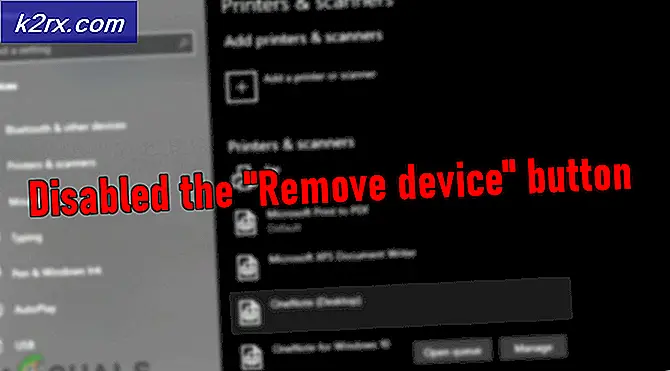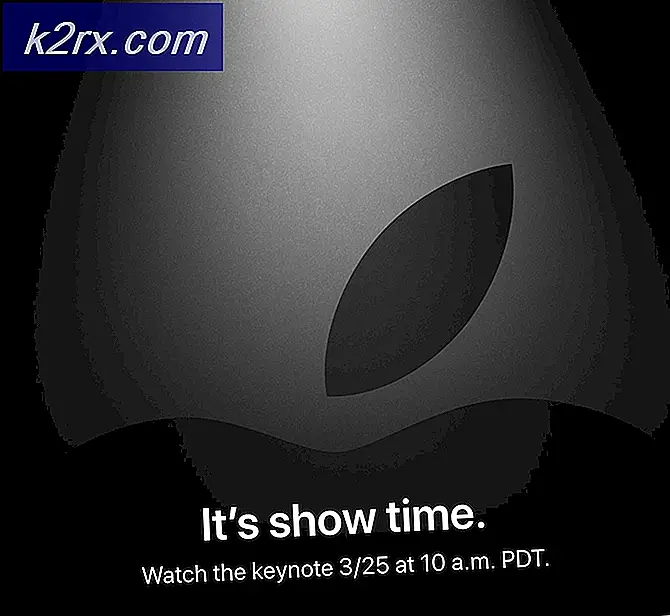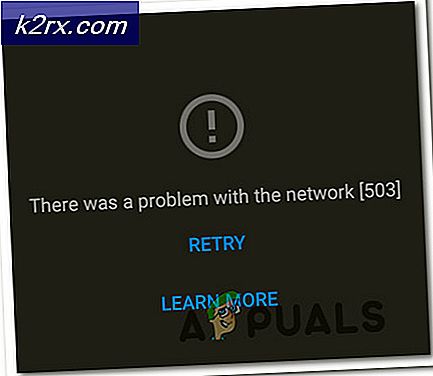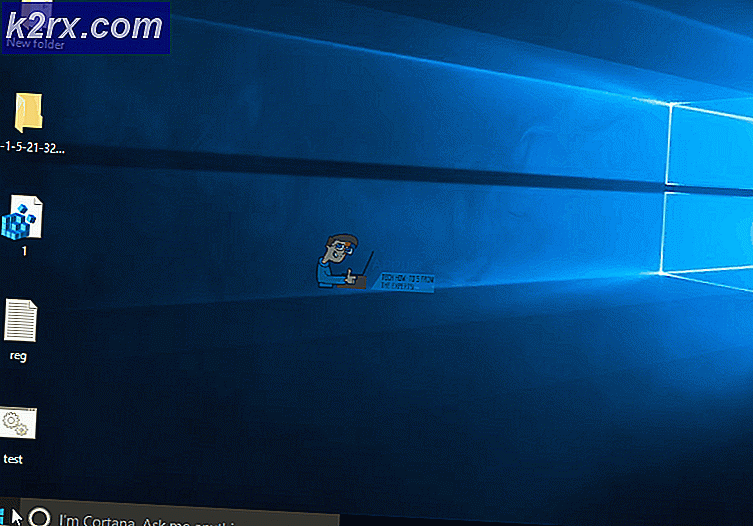ตัวเลียนแบบที่ดีที่สุดสำหรับ Chromebook
ข้อขัดข้องประการสำคัญประการหนึ่งของการมี Chromebook คือการไม่สามารถเล่นเกมที่เหมาะสมได้ ฮาร์ดแวร์ต่ำสุดที่ Chromebook ส่วนใหญ่จะมาพร้อมกับไม่มีที่ไหนเลยพอสำหรับเกมที่ทันสมัยที่สุด อย่างไรก็ตามเรายังไม่ถึงวาระครบถ้วน แม้จะมีฮาร์ดแวร์ต่ำสุดของพวกเขา Chromebook ยังคงสามารถใช้งานเกมโปรดของ Nintendo อย่าง Super Mario และ Contra โดยใช้เครื่องเลียนแบบ เกมเหล่านี้มีความต้องการฮาร์ดแวร์ขั้นต่ำเพียงเล็กน้อย แต่อาจเป็นที่ถกเถียงกันอยู่ว่าพวกเขามีความบันเทิงเป็นชื่อที่ทันสมัยที่สุด ในบทแนะนำนี้เราจะสอนวิธีโหลด Emulators บางอย่างบน Chromebook และเล่นเกม Nintendo ที่คุณรัก
เกม SNES ยังไม่มีโปรแกรมจำลอง Chrome OS ที่เหมาะสม แต่มีแอป Android ที่เรียกว่า SNESDroid ซึ่งสามารถเลียนแบบแพลตฟอร์ม SNES ได้ สิ่งที่เราจะต้องทำก็คือวางแอปพลิเคชัน Android นี้ลงบน Chromebook และเรียกใช้เกมของเราจากแอปพลิเคชัน โปรดทราบว่าขั้นตอนที่ใช้ในบทแนะนำนี้ไม่จำเป็นต้องให้ Chromebook เรียกใช้แอนดรอยด์แบบเดิม วิธีนี้ควรใช้กับ Chromebook ทุกแบบทั้งเก่าและใหม่ มาเริ่มกันเลย
ดาวน์โหลด Android Runtime for Chrome (ARC)
สิ่งแรกที่เราต้องทำคือดาวน์โหลด Android Runtime for Chrome (ARC) ในการดำเนินการนี้ให้ดาวน์โหลดเครื่องเชื่อม ARC จาก Chrome เว็บสโตร์ ไฟล์ ARC มีขนาดใหญ่มากดังนั้นขั้นตอนนี้อาจใช้เวลา 10-20 นาทีขึ้นอยู่กับความเร็วอินเทอร์เน็ตของคุณ
รับ SNESDroid APK
ในการเรียกใช้แอป SNESDroid Android บน Chromebook เราจะต้องมีไฟล์ APK ในการจัดหาให้ไปที่ https://apps.evozi.com/apk-downloader/ และวางลิงก์นี้ - https://play.google.com/store/apps/details?id=ca.halsafar SNESDroid
คลิกที่ปุ่ม 'คลิกที่นี่เพื่อดาวน์โหลด' สีเขียวเพื่อดาวน์โหลด APK สำหรับ SNESDroid
ตั้งค่า SNESDroid กับ Twerk
ขั้นตอนต่อไปคือการติดตั้งแอปพลิเค Twerk จาก Chrome เว็บสโตร์ นี้ไม่ควรใช้เวลามาก เมื่อติดตั้ง twerk แล้วให้เปิดจากลิ้นชัก app ครั้งแรกที่คุณเปิด Twerk คุณจะได้รับแจ้งให้ติดตั้ง ARC
เนื่องจากคุณได้ติดตั้งเครื่องเชื่อมอาร์คแล้วคลิกที่ 'เสร็จสิ้น' แล้วคลิก 'ติดตั้ง Arc' จากนั้นคุณจะเห็นปุ่มลิงก์บนหน้าจอ
เมื่อคุณคลิกที่ปุ่มลิงก์ไดเรกทอรีไฟล์ของคุณจะเปิดขึ้นและจะขอให้คุณเลือก APK เพื่อเพิ่มลงใน Twerk เลือกไฟล์ APK ที่ดาวน์โหลดมาในขั้นตอนที่ 2 และคลิก 'เปิด' (ชื่อไฟล์ของ APK ที่ดาวน์โหลดมาควรเป็น 'ca.halsafar.snesdroid.apk')
เมื่อคุณคลิกเปิดคุณจะเห็นรายการการตั้งค่านี้บนหน้าจอ
เราจำเป็นต้องทำการเปลี่ยนแปลงบางอย่างกับการตั้งค่าเหล่านี้
- เปลี่ยน 'ชื่อแอ็พพลิเคชัน' ไปที่ SNESDroid
- เปิด 'ปิด' ไดเรกทอรีภายนอก
- ต้องเปิดใช้งานอินเทอร์เน็ต 'ON'
เมื่อคุณสลับการตั้งค่าเหล่านี้หน้าจอการตั้งค่าของคุณควรมีลักษณะดังนี้
โปรดตรวจสอบว่าแต่ละฟิลด์ตรงกับภาพหน้าจอด้านล่าง รูปแบบต่างๆอาจทำให้ SNESDroid ไม่ทำงานบน Chromebook ของคุณ
เมื่อคุณได้ทำการเปลี่ยนแปลงที่ต้องการแล้วคลิกที่ 'สร้าง' ที่ด้านบนขวาของแอ็พพลิเคชัน Twerk แอป Files จะเปิดขึ้นเพื่อขอให้คุณเลือกไดเรกทอรีเพื่อจัดเก็บไฟล์ SNESDroid เลือกโฟลเดอร์ Downloads เริ่มต้นบน Chromebook ของคุณเองและคลิก 'Open' โฟลเดอร์ SNESDroid จะถูกสร้างขึ้นในไดเร็กทอรีที่คุณเลือก ควรเป็นโฟลเดอร์ 'ca.halsafar.snesdroid_twerk' ตรวจสอบว่าโฟลเดอร์นี้อยู่ในโฟลเดอร์ Downloads ของคุณก่อนที่จะไปยังขั้นตอนถัดไป
ติดตั้ง SNESDroid
เมื่อคุณยืนยันว่ามีโฟลเดอร์ 'ca.halsafar.snesdroid_twerk' อยู่ในโฟลเดอร์ดาวน์โหลดของคุณให้ข้ามไปที่ chrome: // extensions โดยใช้แถบที่อยู่ของเบราเซอร์
ที่มุมบนขวาของไซต์ให้เลือก 'โหมดนักพัฒนาซอฟต์แวร์'
PRO TIP: หากปัญหาเกิดขึ้นกับคอมพิวเตอร์หรือแล็ปท็อป / โน้ตบุ๊คคุณควรลองใช้ซอฟต์แวร์ Reimage Plus ซึ่งสามารถสแกนที่เก็บข้อมูลและแทนที่ไฟล์ที่เสียหายได้ วิธีนี้ใช้ได้ผลในกรณีส่วนใหญ่เนื่องจากปัญหาเกิดจากความเสียหายของระบบ คุณสามารถดาวน์โหลด Reimage Plus โดยคลิกที่นี่คลิกที่ 'โหลดส่วนขยายที่ไม่มีการขยาย' ซึ่งจะอยู่ใต้ส่วนหัว 'ส่วนขยาย' จะมีข้อความให้เลือก 'เลือกโฟลเดอร์ที่จะเปิด'
ตอนนี้คุณต้องเลือกโฟลเดอร์ 'ca.halsafar.snesdroid_twerk' ที่คุณสร้างโดยใช้แอป Twerk ควรอยู่ใต้โฟลเดอร์ดาวน์โหลดของคุณ เพียงเลือกโฟลเดอร์ (แทนที่จะเปิดขึ้น) และคลิกที่ 'OPEN' ในป๊อปอัปแอปไฟล์เพื่อโหลดส่วนขยายไปยัง Chrome ทันทีที่คุณควรเห็นแอ็พพลิเคชัน SNESDroid ในส่วนขยายของคุณ
อย่ากังวลกับคำเตือนสีแดงที่ปรากฏขึ้น ไม่ควรเป็นปัญหาขณะเรียกใช้ SNESDroid ตอนนี้เรามี SNESDroid แล้วลองตั้งค่ารอม (เช่นไฟล์สำหรับเกม) บนเครื่องจำลอง
ตั้งค่าโฟลเดอร์ Roms
หลังจากติดตั้ง SNESDroid แล้วให้สร้างโฟลเดอร์ใหม่ในไดเรกทอรีดาวน์โหลดของคุณและตั้งชื่อว่า SNESDroid เปิดโฟลเดอร์และภายในโฟลเดอร์สร้างโฟลเดอร์ที่ชื่อ 'roms' ตอนนี้วางเกมทั้งหมดของคุณ (ในรูปแบบ zip หรือ sfc) ในโฟลเดอร์ roms (ถ้าคุณไม่ทราบว่าฉันกำลังพูดถึงอะไร - ไฟล์ ROM เป็นไฟล์ SFF สำหรับเกมที่คุณสามารถดาวน์โหลดได้จากอินเทอร์เน็ตโปรแกรมจำลอง SNESDroid จะเปิดไฟล์ zip / sfc เพื่อที่จะรันเกมใดก็ตามที่คุณดาวน์โหลดมา)
โหลด Roms เข้า SNESDroid และเริ่มเล่น!
ตอนนี้ถึงเวลาเริ่มต้นการดำเนินการแล้ว ขณะนี้คุณสามารถเปิด SNESDroid แล้วเริ่มเล่นเกม SNES ทั้งหมดที่คุณมีไว้ให้
ขั้นแรกให้เปิด SNESDroid จากลิ้นชัก App เมื่อทำเช่นนั้นระบบจะขอให้คุณเลือกโฟลเดอร์ที่ต้องการเปิดทันที เลือกไดเรกทอรีดาวน์โหลดซึ่งมีโฟลเดอร์ SNESDroid เป็นสิ่งสำคัญมากที่คุณทำตามขั้นตอนนี้อย่างถูกต้อง เลือกโฟลเดอร์ดาวน์โหลดของ Chromebook เริ่มต้นเท่านั้นไม่ใช่โฟลเดอร์ย่อยภายในของโฟลเดอร์
เมื่อเลือกไดเร็กทอรีนี่คือหน้าจอที่จะแสดงขึ้นในครั้งแรกของคุณ
เนื่องจากคุณมีรอมอยู่ในโฟลเดอร์ SNESDroid แล้วคุณจึงไม่ต้องกังวลกับคำแนะนำในหน้าจอนี้ คลิก 'ALREADY DONE' ที่มุมล่างซ้ายของหน้าจอ ในหน้าถัดไปคุณจะเห็นตัวเลือกในการโหลด ROMS แต่เราไม่ต้องการทำในลักษณะนี้ คลิกที่ 'ตั้งค่า' แทน
เมื่อไปที่การตั้งค่าให้เลื่อนลงไปเล็กน้อยและคุณจะเห็นตัวเลือก 'Configure Key / Gamepad Input' คลิกที่การตั้งค่านั้นเพื่อกำหนดตัวควบคุมของแป้นพิมพ์หรือตัวควบคุมของคุณ
คุณจะเห็นรายการตัวควบคุมต่างๆและคีย์ที่แมปสำหรับพวกเขา สิ่งที่เราต้องการทำตอนนี้คือเปลี่ยนการแม็ปเหล่านี้เป็นคีย์ที่เราต้องการ
ในการเปลี่ยนการแม็ปคีย์เพียงคลิกที่คีย์เฉพาะหนึ่งครั้งและจะขอให้คุณกดคีย์ที่คุณต้องการแม็พตัวควบคุม คีย์สำหรับขึ้น, ลง, ซ้ายและขวาถูกตั้งค่าไว้ที่ปุ่มลูกศรแล้วคุณจึงไม่ต้องห่วงเรื่องเหล่านี้ อย่างไรก็ตามคุณอาจต้องการเปลี่ยนคีย์สำหรับ A, B, X, Y, L และ R ไปยังตำแหน่งที่สะดวกสบายบนแป้นพิมพ์ คุณสามารถเปลี่ยนแปลงได้ตลอดเวลาดังนั้นลองใช้การแม็ปบางส่วนและดูว่าอะไรดีที่สุดสำหรับคุณ
เมื่อคีย์ได้รับการแมปแล้วก็ถึงเวลาที่เราจะได้เล่น คลิกที่ 'โหลด ROMS' ในเมนูและ SNESDroid ควรนำทางไปยังโฟลเดอร์ roms ที่เราสร้างไว้ก่อนหน้านี้โดยอัตโนมัติและแสดงรายการริงโทนที่ดาวน์โหลดมาทั้งหมด
ในกรณีของฉันฉันมีเพียง Aladdin ติดตั้งเพื่อที่จะแสดงขึ้น เมื่อคุณคลิกที่รอมที่คุณต้องการเกมจะเริ่มขึ้นและคุณสามารถเล่นโดยใช้คีย์ที่แมปของคุณได้
ขอให้สนุกกับการเล่นเกม SNES อันเก่าแก่ที่คุณรักบน Chromebook ของคุณ เกมมีความบันเทิงที่ไม่ค่อยน่าสนใจและสามารถช่วยให้คุณทำอะไรก็ได้เพื่อความสนุก (และออฟไลน์มากเกินไป) บน Chromebook ของคุณ
PRO TIP: หากปัญหาเกิดขึ้นกับคอมพิวเตอร์หรือแล็ปท็อป / โน้ตบุ๊คคุณควรลองใช้ซอฟต์แวร์ Reimage Plus ซึ่งสามารถสแกนที่เก็บข้อมูลและแทนที่ไฟล์ที่เสียหายได้ วิธีนี้ใช้ได้ผลในกรณีส่วนใหญ่เนื่องจากปัญหาเกิดจากความเสียหายของระบบ คุณสามารถดาวน์โหลด Reimage Plus โดยคลิกที่นี่